Alcune risorse hanno disponibilità limitata e il loro tempo può essere pianificato da un manager delle risorse. Con Project, i manager delle risorse e i project manager possono negoziare un accordo, detto impegno delle risorse, per fare in modo che le risorse vengano usate in modo appropriato ed efficace nell'organizzazione.
Importante: Gli impegni delle risorse sono disponibili solo se si usa Project Online client desktop o se si usa Project Professional 2016 o 2019 connessi a Project Server 2016 o Project Server 2019 Preview. Project Standard non include gli impegni delle risorse.
|
Se gli impegni delle risorse non sono ancora stati attivati in Project Online, assicurarsi di leggere le domande frequenti: Gli impegni delle risorse sostituiscono prima i vecchi piani delle risorse . Prima di procedere con l'attivazione, è consigliabile:
Quando si è pronti, è possibile attivare gli impegni delle risorse in Project Online. |
Passaggio 1: Il manager delle risorse decide per chi è necessario chiedere approvazione
Quando un manager delle risorse configura il pool di risorse dell'organizzazione in anteprima Project Online, Project Server 2016 o Project Server 2019, può identificare alcune risorse che richiedono l'approvazione per l'assegnazione ai progetti.
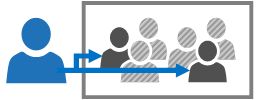
Passaggio 2: Il project manager richiede una risorsa
Quando un project manager decide di usare una risorsa che richiede l'approvazione per un progetto, invia una richiesta di impegno in Project Professional 2016 o 2019, con l'intervallo di date per il momento in cui è necessaria la risorsa e una determinata percentuale del tempo della risorsa durante tale intervallo di date oppure un numero specificato di ore durante tale intervallo di date.
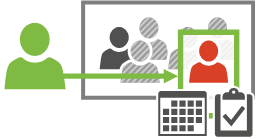
Passaggio 3: Il manager delle risorse esamina la richiesta
Dopo che il project manager ha inviato la richiesta, il manager delle risorse la esamina in anteprima Project Online, Project Server 2016 o Project Server 2019.
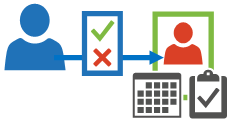
Per determinare se la richiesta di impegno può essere approvata, i manager delle risorse possono valutare la capacità delle risorse per assicurarsi che le risorse dell'organizzazione vengano usate in modo efficace. Se la richiesta non è completamente accettabile, il manager delle risorse può modificare le date, cambiare la percentuale o il numero di ore o anche sostituire la risorsa con un'altra che abbia maggiore disponibilità.
Se il manager delle risorse apporta modifiche alla richiesta, il project manager può rivederle e inviare di nuovo la richiesta con altre modifiche, se necessario.
Se il manager delle risorse rifiuta la richiesta, il project manager può apportare modifiche e inviarla nuovamente per avviare una negoziazione e trovare un accordo soddisfacente.
Passaggio 4: La risorsa può iniziare a lavorare
Quando il manager delle risorse e il project manager arrivano a un accordo sull'impegno e il manager delle risorse approva la richiesta, il project manager è libero di assegnare la risorsa alle attività del progetto.
Nota: Gli impegni delle risorse supportano le comunicazioni sui requisiti dell'approvazione, ma in realtà non possono impedire a un project manager di assegnare una risorsa senza approvazione.
Se un'assegnazione non soddisfa i requisiti di data, percentuale o ore dell'accordo sull'impegno, Project avverte il project manager visualizzando un indicatore accanto all'attività. L'indicatore segnala al project manager che è necessario modificare l'assegnazione o l'impegno.
Nota: Per gli impegni delle risorse recuperati tramite Odata, un giorno viene archiviato dalle 12 del giorno attuale alle 12 del giorno successivo per rappresentare 24 ore di un'intera giornata, mentre in un progetto standard le attività vanno dalle 8.00 alle 17.00 per rappresentare una normale giornata lavorativa. Ad esempio, per un impegno di 1 giorno che inizia il 21 settembre 2022, in Odata la data di inizio viene restituita come 2022-09-21T00:00:00 e la data di fine viene restituita come 2022-09-22T00:00:00 per rappresentare l'intera 24 ore in 1 giorno. Quindi, per un impegno di 2 giorni, la data di inizio sarà 2022-09-21:T00:00:00 e la data di fine sarà 2022-09-23:T00:00:00 per rappresentare due periodi di 24 ore. Se è necessario determinare quanti giorni l'impegno si estende in Odata, sottrarre di 1 giorno la data della data di fine per determinare la data di fine.
Vedere anche
Procedure consigliate per migliorare le prestazioni degli impegni delle risorse










